Procédure de configuration Windows 10 et Windows 11
Utilisez cette procédure si vous voulez activer INNO3 sur un seul ordinateur Windows plutôt que sur l'ensemble de votre réseau.
1. Sur la barre des tâches de Windows, en bas, à droite de l'écran cliquez avec le bouton droit de votre souris sur l'icône du réseau.

2. Choisissez l'option "Open Network & Internet settings" ou "Ouvrir les réglages réseau et Internet".
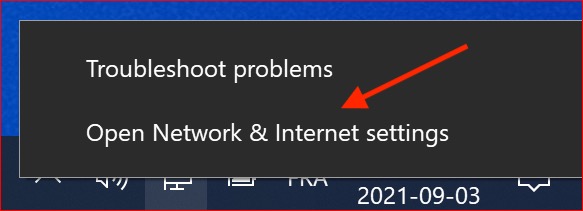
3. Choisissez l'option "Change adapter options" ou "Modifier les options de votre adapteur".
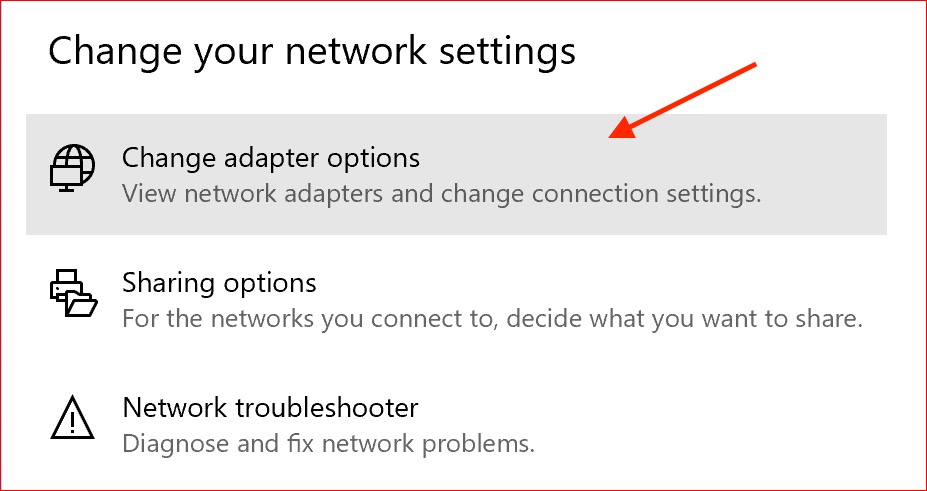
4. Cliquez avec le bouton droit de votre souris sur la connexion réseau active (1), habituellement "Ethernet0", et choisissez l'option "Properties" ou "Propriétés" (2).
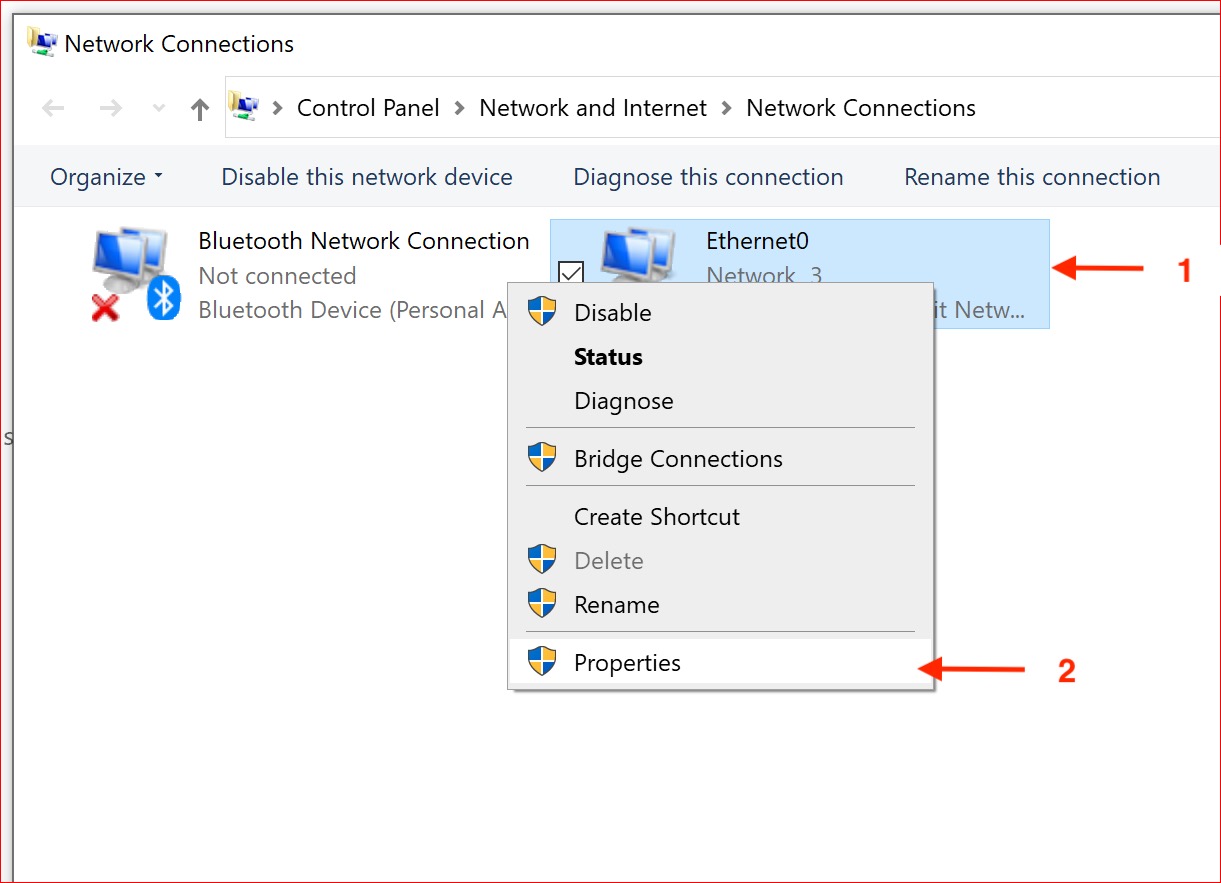
5. Cliquez sur "Internet Protocal Version 4" (3), puis sur "Properties" ou "Propriétés" (4). Attention: la boîte à cocher à gauche de cette option doit rester cochée.
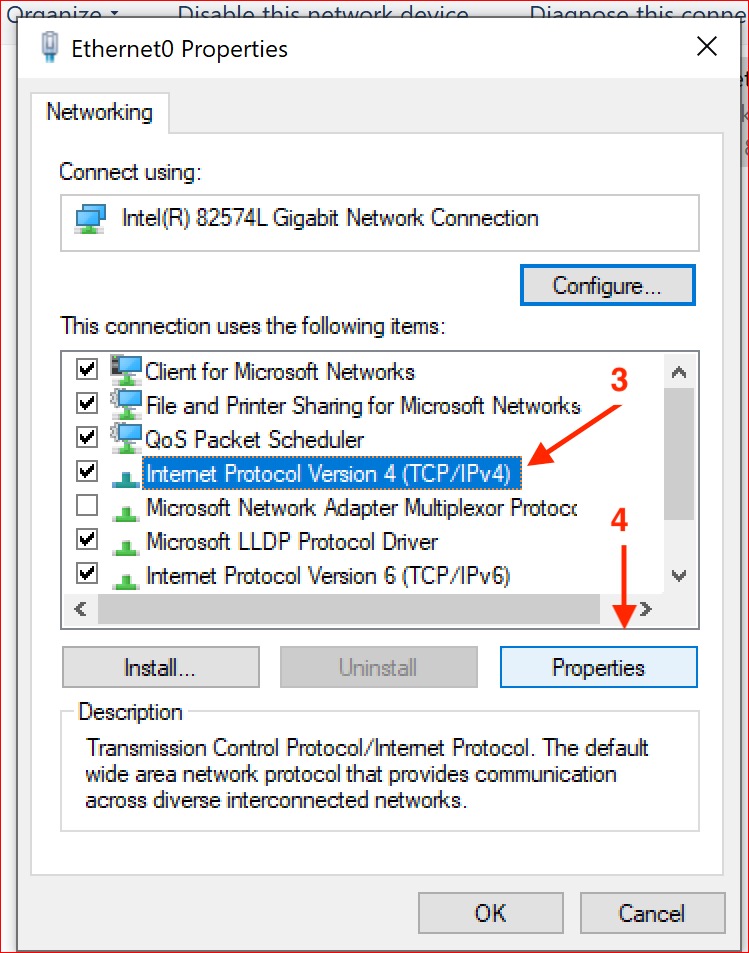
6. Cliquez le bouton radio "Use the following DNS server addresses" ou "Utiliser les adresses de serveurs DNS suivantes" (5). Entrer dans le champ "Preferred DNS server" ou "Serveur DNS préféré" l'adresse du serveur INNO3: "217.79.255.150" et dans le champ "Alternate DNS server" ou "Serveur Internet secondaire" (6) l'adresse INNO3: "74.208.86.134".
Cliquez OK pour enregistrer les changements (7).
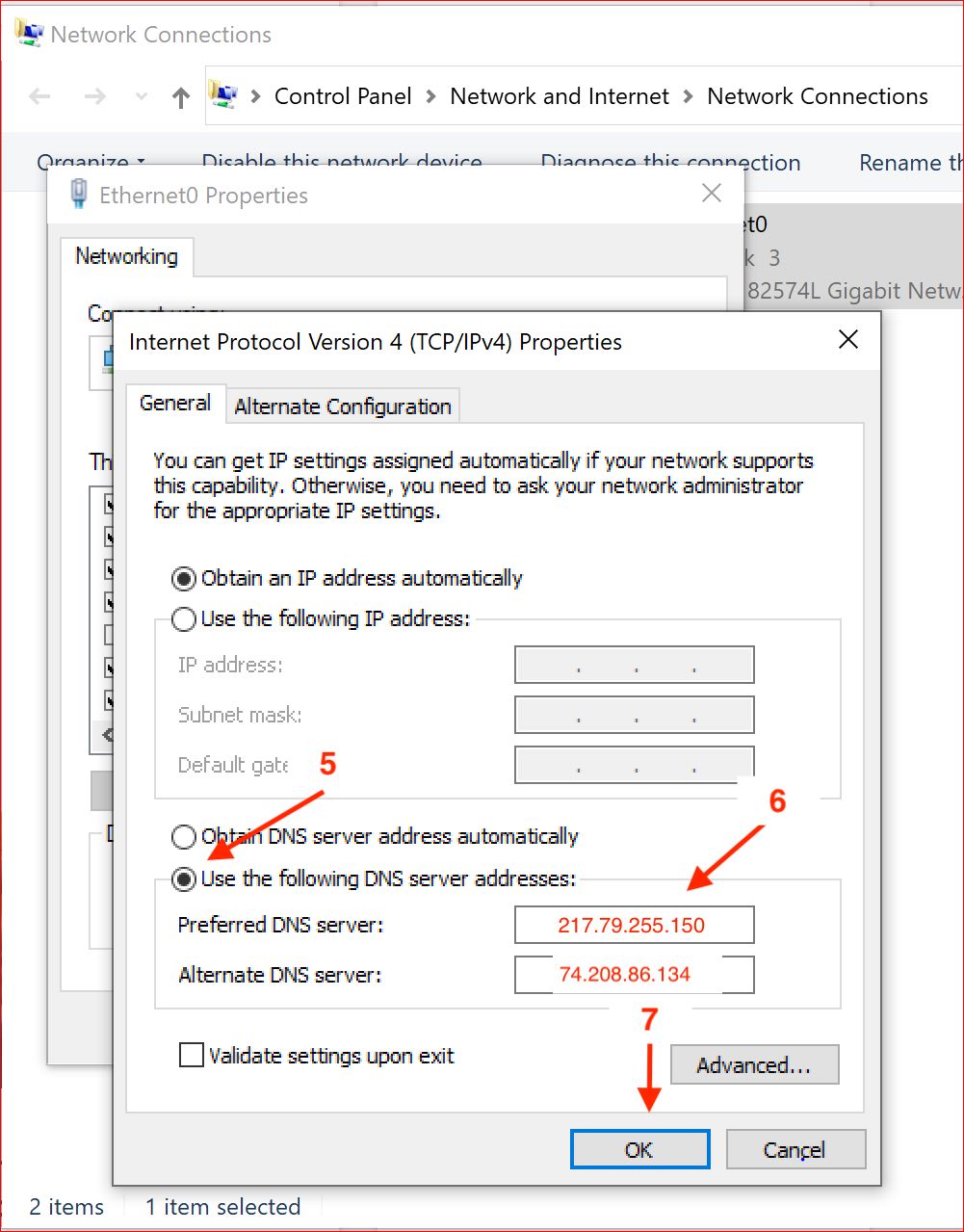
Voilà, votre système Windows utilise maintenant le service INNO3. Vérifiez si vous le souhaitez en suivant la procédure sous "Comment vérifier que mon service fonctionne?".
Désactiver INNO3 sur Windows 10 et 11
Suivez la procédure d'activation ci-dessus pour Windows et à l'étape 6 cliquez le bouton radio "Obtain DNS server address automatically". Cliquez ensuite le bouton "OK" pour enregistrer vos changements.
%)